デザインはかなりシンプルでアプリを起動してすぐにキーパッドが表示されます。番号のコピペも可能です。
人マークは連絡先で標準の電話アプリの連絡先を表示できます。
時計マークは通話履歴になります。
雷マークはお気に入り登録で連絡先から検索しなくてもすぐに発信できます。
標準の電話アプリ並みに起動が早く古いスマホ (iPhone 6s) でもサクサク動きます。右下3本線は設定です。シンプルな作りなので紫で囲んだ履歴・連絡先・キーパッドの3つのボタンしか基本的に使いません。
モシモシ81のメリット/デメリット一覧です。
メリット
1. 高音質で低遅延
2. 1分3.15円の低価格
3. 広告表示は一切なし
4. 残高の返金OK
5. アカウント共有OK
6. 最低チャージ額500円
7. 残高の有効期限なし
8. 古いスマホでも動作快適
9. 月額無料/解約金なし/違約金なし
10. 固定宛/050宛は番号通知可能
11. 残高オートチャージ機能あり
12. 標準の電話アプリ並にシンプル
13. チャージ額の2%ポイント還元あり
14. スマホに保存している連絡先を同期可能
15. 災害や通信障害に強い(圏外でもWi-Fiのみで通話可能)
デメリット
1. 英語版 2.8円/分と比較して高くなる
2. アプリは英語表示:簡単な英語が多く初期設定以降は英語がほぼ不要
3. 携帯宛は非通知発信:通知が必要ならG-Callで知り合いにはLINEを利用
アプリは英語になるのですが設定が少なくシンプルな作りなので迷うことなくこのブログだけで網羅できる内容になっています。1年近く利用していますが初期設定以降は以下3つのボタン(通話履歴・連絡先・発信ダイヤル)しか使わないので英語はほぼ不要になります。
通話料金をとことん安くしたいのであれば1分2.9円の英語版KeepCallingを選択しましょう。英語版はこちら。
固定電話宛は番号通知されますが携帯電話宛は非通知発信になります。これはSkypeやViberなどでもすべて共通の仕様になります。番号通知の発信が必要な時はG-Callを使って発信する方法もあります。
料金体系
固定宛 3.15円/分 携帯宛 5.31円/分
通話料金の確認はこちら。
050からはじまる番号も固定宛の料金が適用されます。課金の発生は相手が電話に出たタイミングなので呼び出し中は課金されません。相手が通話中や圏外、電源が入ってない場合も同様に課金はされません。海外から日本にかけてもこちらの料金が適用されます。海外からでも固定宛は番号通知されます。海外旅行や出張で国内の保険会社に電話するのにも便利です。SMS料金の表示がありますが日本の携帯宛には送信できません。
残高表示:残高は小数第二位まで表示されます。例:103.15円
最低チャージ額:最低チャージ額は500円です。初めて使うサービスでチャージ額がここまで低額だと助かります。
モシモシ81:3.15円/5.31円 / 2時間38分
標準アプリ:44円 / 11分30秒
SMARTalk:終了
G-Call:17.6円/16円 / 28分
Viber:4.24円/15.4円 / 1時間58分
残高の有効期限:LINE、Viber、Skypeの場合は残高の有効期限が180日で自動消滅でしたが、モシモシ81には有効期限がありません。180日間で一度も発信や残高チャージがない場合は一時的に残高が無効化されますが、問い合わせると解除してくれます。長期間使わない場合は自分宛に発信して180日延長しておきましょう。発信さえすれば良いので料金はもちろん発生しません。
残高返金:モシモシ81の品質に満足できない場合は残高チャージから60日以内であれば残高を全額返金してもらえます。返金も24時間以内に対応してもらえます。返金方法はこちらに書いてあります。
音質や遅延:音質は遅延は携帯電話回線と比べてもそこまで差は無いように感じます。音質の比較検証も下で行っておりますのでご確認ください。
速度制限時 (povo 128kbps) の音質:月の途中でギガを使い切った場合はネット速度が大幅に制限されますが、同じ環境下( povo 128kbps) でコンビニへかけてみたところ2分弱の会話で1、2回小さな雑音は入りましたが違和感なく会話ができて想像以上でした。楽天リンクや格安SIM特有のこもった音声はなく終始クリアな音声で会話できました。
音質比較:携帯電話回線(VoLTE)、モシモシ81、モシモシ81 (povo速度制限128kbps)の比較テストを行なってみましたので以下リンクから音質を確認いただけます。
2:モシモシ81
番号通知について:固定宛の場合は相手に自分の番号を表示できますが携帯宛だと非通知になります。これは日本の携帯キャリアが非通知で表示するように制限しているためでSkypeやViberで掛けても非通知になります。携帯宛に番号表示が必要な場合はLINEを使ったり番号通知ができる30秒8円のG-Callを使いましょう。
アカウント共有:モシモシ81なら1つのアカウントで複数のデバイスからログインして共有できます。家族と一緒に使ったりiPhoneとAndroidなど異なるOSからも同じアカウントにログインもできます。
ポイント還元:チャージ額の2%が即時付与されます。500円チャージした場合は10ポイント付与され1000ポイントから1000円分の残高へ交換可能です。通話料が実質2%割引と考えると嬉しいですね。
海外の電話アプリでも通話できるのか:通話はネットを介して行われるのでWi-Fiやデータ通信があれば海外の電話アプリでも問題なく通話できます。ちなみにSkypeやViberも海外アプリになります。
発信できない番号:フリーダイヤル、ナビダイヤル、緊急通報へは発信できませんが固定宛や050宛、携帯宛へはすべて発信できます。
モシモシ81 (KeepCalling) の口コミ:Apple StoreやGooglePlayストアでも高評価です。海外の大手口コミサイトTrustpilotでも4.5/5の高評価。
通貨が日本円(JPY)になっていることを確認し、規約に同意にチェックを入れて参加で登録完了です。
登録が済んだら残高チャージのページが表示されるので最低チャージ額の500円を入力して購入に移動します。
次のページで残高オートチャージがOffになっていることを確認します。オードチャージを設定したい場合は最低500円から設定可能です。残高が150円を下回ったタイミングでオートチャージされます。
決済が完了したらマイアカウントに戻り音声プロンプトをOFFにして保存しておきましょう。Onのままだと発信の際に残りの残高のアナウンスが流れます。
次にアプリをインストールしてログインします。
アプリ名はKeepCallingですが、ログインすればモシモシ81に変更されます。アプリを開くとウェルカムメッセージが表示されるのでSkipを押します。
その次の画面もタップしてスキップ
ログインをタップし、
メールアドレスとパスワードを入力してログインします。
アプリを起動したら人マークを押して連絡先の追加を許可します。
次に右下の三本線からSettingsへ移動
Default CountryがJapanになっていることを確認します。Notificationsは通知なので不要の場合はオフ、Offline Callingは日本では利用できないのでDisabledのままでOKです。
次にSet my Caller IDに移動してSMS認証を行います。
先頭に81が付いていることと、番号の先頭の0が省かれていることを確認してRequest confirmation codeを送信し、届いた番号を入力して完了です。例 080-1234-5678の場合:818012345678 (-は不要)
SMS認証なしでは固定宛/050宛で相手に自分の番号が表示されないので認証しておきましょう。以上ですべて完了です。他の設定項目はアカウント情報や購入履歴なので設定は不要です。
電話をかけてみる:いつもどおり相手の番号を入力して発信します。
例:050-1234-5678
うまく発信できない場合は先頭に81を追加して
相手の番号の先頭0を省いて発信します。
例:050-123-456の場合 → 81-50-123-456
初回のみ発信の確認:初回発信時のみ「日本に電話をかけますか?」と表示されるのでYesを押して閉じます。
電話番号のコピペ:キーパッド上側を長押しすると表示されるPasteをタップして貼り付けできます。
相手が通話中の場合:相手が通話中の場合は通常であれば「ツー、ツー」と音声が流れますが、モシモシ81の場合は「The nubmer is cuurently busy」と流れて通話が切れます。
スマホがネットに繋がっていない時:ネットに繋がっていない状況でアプリを起動すると下の様な画面が表示されますので「OK」や「No」を選択してネット環境を確認しましょう。
ネットにつながっていればアプリ起動時に表示されるダイヤル右上にOnlineと表示されます。
連絡先の検索:連絡先の順序は検索バーを一度押すと見やすくなります。
残高チャージ:iPhoneの場合は残高チャージは公式サイトからしかできないのでWEBからログインしてチャージします。Androidはアプリからもチャージ可能です。残高チャージのリンクはこちら。(お気に入り登録しておくと便利です)
既存ユーザーのみ対象クーポン:下のクーポンコードを入力するとチャージ額が10%増量されます。初回は適用されず2回目以降のチャージでのみ使えます。(1度のみ利用可能)
クーポンコード:CALL2FDRE









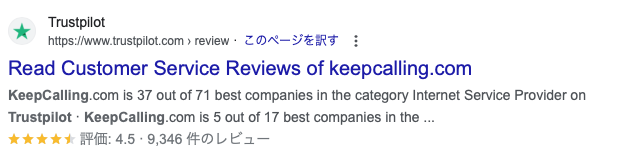



































LINE Outに代わるものを探していてこちらのサイトに辿り着き、とても分かりやすい説明で無事に設定することが出来ました。感謝です。
返信削除コメントありがとうございます。その他不明な点ありましたらまたコメントください。
返信削除これは、登録時?に独自の電話番号が割り振られ、その後は受発信とも新番でやり取りできるのでしょうか?
返信削除番号の割り振りはありませんので受信不可の発信専用となります。発信はご自身の番号を登録することで固定電話宛なら番号表示ができます。
返信削除サポートから「重要:通貨オプションの変更について」というメールが届きました。
削除JPYでのお取引きを停止して、今後すべてのお取引は、 USDになるそうです。
円安の影響かなと思いますが、アプリの残高もJPY取引き停止日の為替レートで換算されUSD表記になっていました。
USD決済なら、KeepCallingの方が安いので、MoshiMoshi81の存在意義がなくなったなぁと感じています。
ご返信遅くなりました。
返信削除通貨変更のご報告もありがとうございます。
仰せのとおりモシモシ81がアメリカドルに変更となりましたのでKeepCalling推奨の注釈を追加しておきました。ご丁寧にありがとうございました!
Moshimoshi81でアカウントを作って、スマホからアカウントにログインしようとすると、なぜかKeepCallingの新しいアカウントを作成させられます。同じメールアドレスで2つのアカウントが出来てしまうのですが、これ、どうしたらMoshimoshi81でアプリから通話できるのでしょうか。
返信削除Moshimoshi81のアカウントは残高チャージ済みでしょうか?
削除チャージなしでアプリからログインしようとすると新規アカウント作成の画面が表示されてしまうことがあります。WEBにて残高をチャージ後にアプリを一旦削除して再インストールすると直ると思われます。
なるほど、ありがとうございます。やってみます。
削除